FLStudioの使い方 Advanced Fill Toolの解説
Chillout with Beats管理人 の yosi です。
FL Studio 20.6で追加された機能、Advanced Fill Toolを解説します。
Advanced Fill Toolはユークリッドリズムの含め色々なリズムを生成出来るツールです。
では早速使い方から解説していきます。
ユークリッドリズムについては日本語ではこちらのブログが一番詳しいと思います。
ユークリッドリズムを使うとランダムの要素を入れつつ自然なリズム(ずれていると感じない)を生成できます。
ちょっとサラッと作ってみました。
ドラムは全てAdvanced Fill Toolで生成しました。
リズムに合わせてサイドチェインを掛ければリードシンセも勝手にゲートが掛かったような感じに出来ます。
Advanced Fill Toolの使い方
ではまずは使い方からです。
「Channel rack」で「Channel Button」上で右クリックから「Advanced fill…」をクリック
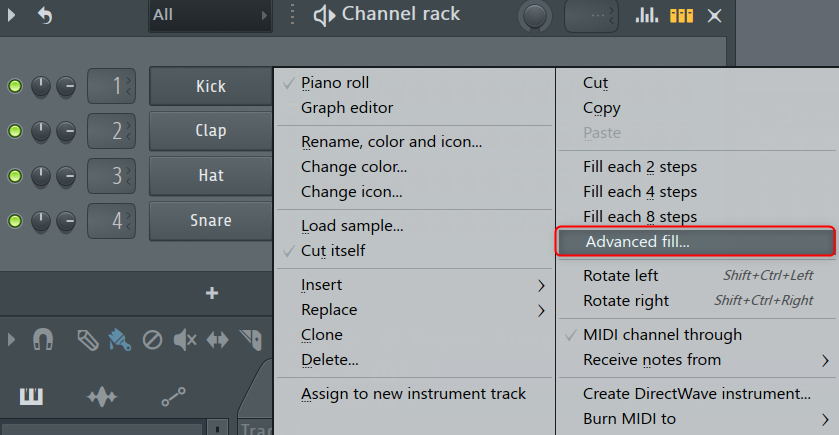
すると以下の様なGUIが表示されます。
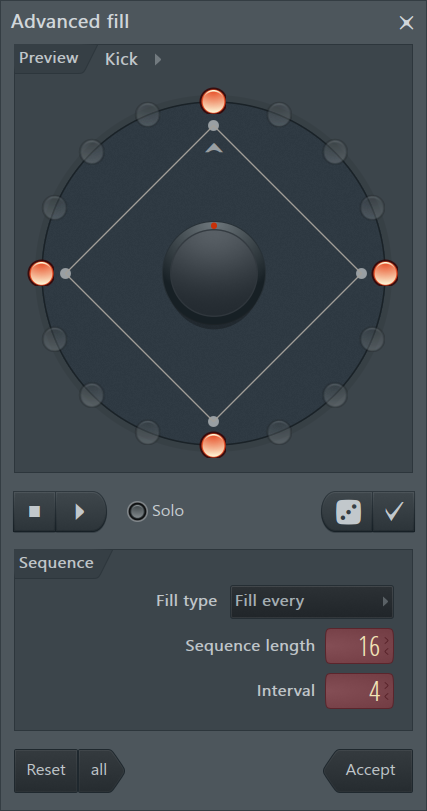
この「Sequence」の「Fill type」から「Euclidean」を選択します。
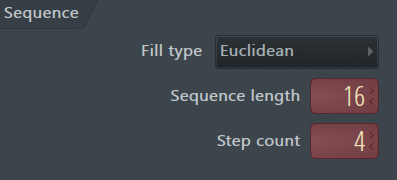
「Play」をクリックしてサイコロのアイコンをクリックするとランダムで変わります。

この時「Channel rack」にも結果が表示されます。

開始位置の調整をする場合は、画面上部のノブで開始位置を調整出来ます。
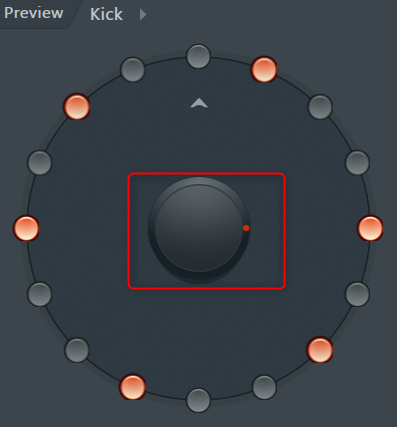
適当にランダムで生成すると時々カッコいいリズムが出てくるので、良いと思ったら、以下のアイコンをクリックします。
![]()
そのままハイハットやスネアのリズムも生成したい場合は、「Preview」の隣にある▼をクリックすると選択出来ますので、選択します。
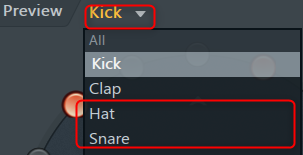
あとは繰り返せば簡単に生成出来ます。
Advanced Fill Toolの日本語訳
Preview:
- Channel – ドロップダウンメニューからターゲットチャネルを選択します。
- Step ring – LEDは、Stepsequencerのステップを表します。一番上のステップを指す矢印は、バー(シーケンス)の開始を示します。
- Center knob – これを使用して、シーケンス内のステップを回転します。たとえば、キックチャンネルの興味深いリズムを発見したとしても、バーの最初のビートにはキックがありません。パターンを回転させると、元のリズムを維持しながら、この最も深刻な問題を解決できます。
- Transport – FL Studio再生の開始/停止
- Solo – 現在のチャンネルをソロにします。
- Dice – 現在の設定のパラメーター内でステップをランダム化します。
- Tick – 現在のパターンを手動で編集できるようにします。
Sequence:
- Manual – ステップLEDをクリックしてアクティブにします。このモードは、通常のリニアステップシーケンサーと同じです。
- Fill every – 「Step count」設定に従ってステップをアクティブにします。
- Euclidean – ユークリッドアルゴリズムに従ってステップを均等に配置します。間隔を空けることができない場合、興味深いパターンが現れ始めます。
- Sequence length – ステップ数。
- Step count – アクティブなステップの数。
- Reset – エディターによって作成された現在のチャンネルをリセットします。
- All – エディターによって作成されたすべてのチャンネルをリセットします。
- Accept – すべてのチャンネルをステップシーケンサーに送信します。
FLStudioの使い方 Advanced Fill Toolの解説まとめ
とりあえずなんかマンネリ化やイマイチアイデアが湧かない時に大活躍してくれそうです。
こういうツールを使うのはオリジナリティが無いという人が居るかもしれませんが、個人的な意見を言うとこういうツールを使った方が他人との差別化が出来ると思います。
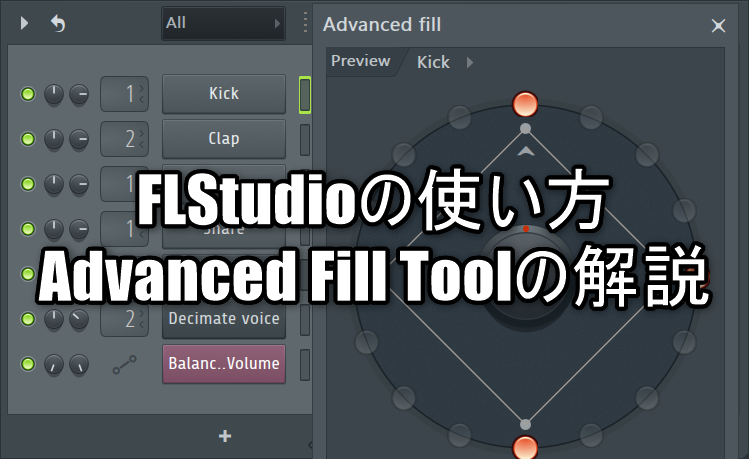


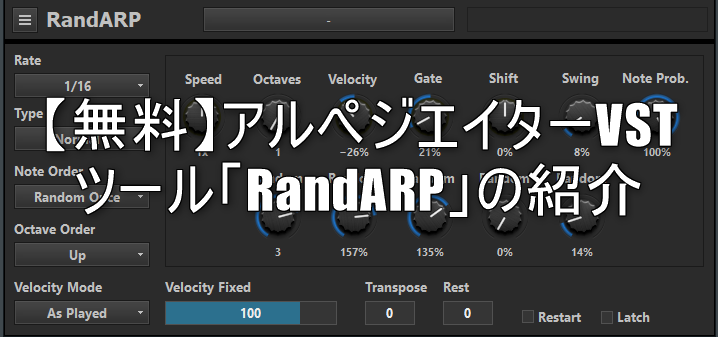
コメント